
初心者が、SONY α6600で動画撮影をして動画を撮影し、YouTubeに投稿し、ブログに動画を添付することを目指します。
ブログの文字と写真だけでは、伝えきれないことを動画として、伝えられるようになりたいです。
- 小型、軽量のAPS-Cサイズのカメラだからです。
- 自撮りができるからです。
- 240分もの動画を撮影できるからです。
- 大容量バッテリーがあるからです。
- 写真撮影もしたいので、手振れ補正機能があるからです。
- グリップが大きく、持ちやすいからです。
- 動物瞳AFがあるからです。
- 標準望遠レンズだからです。
- 116gと軽いからです。
- FeiyuTech G6 MAXで使用することができるからです。
明るいレンズを使用したい場合、Nikon Z7ⅡにNIKKOR Z 24-70mm f/2.8 Sを付けて使えるからです。
購入済み書籍
「今すぐ使えるかんたん mini SONY α6600 基本&応用 撮影ガイド」を購入し、読みました。
動画編集ソフト
「Adobe Premiere Pro」を使用して、動画編集を学びます。
- CPU:Intel Core i7-8550U(1.8GHz)
- メモリー:DDR4 16GB
- M.2 SSD:512GB
「Adobe Premiere Pro」向けの専用ドライバーをインストールして使用しています。
いずれは、買い切りソフトである「Corel VideoStudio Ultimate」に移行したいです。
撮影機材
SONY α6600
色々調べて、動画撮影をするならα6600が最適と判断し、決めました。
外箱

カメラ本体

使用説明書・保証書・スタートガイド
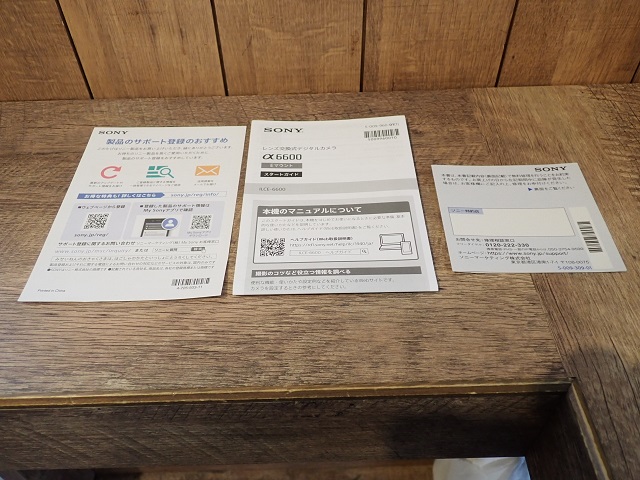
Li-ionリチャージャブルバッテリー(NP-FZ100)


マイクロUSBケーブル
充電ケーブルに使用します。
バッテリーチャージャーは、付属していません。

USB充電ACアダプター


アイピースカップ

シューキャップ
α6600に装着されていました。
ショルダーストラップ

正面

上面

側面

背面

側面

底面

E PZ 16-50mm F3.5-5.6 OSS SELP1650
外箱

レンズ本体

説明書
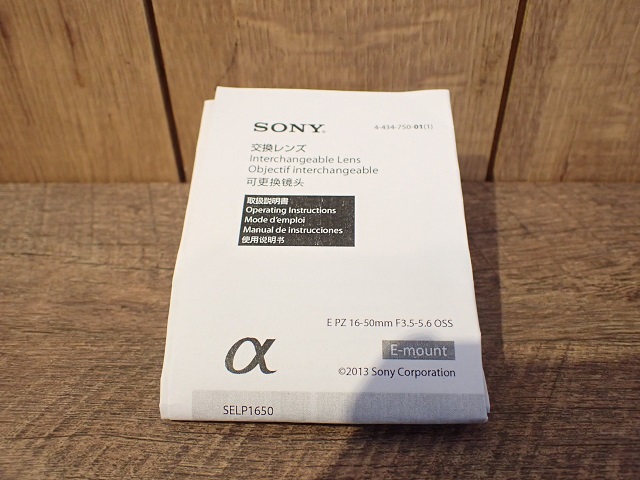
保証書
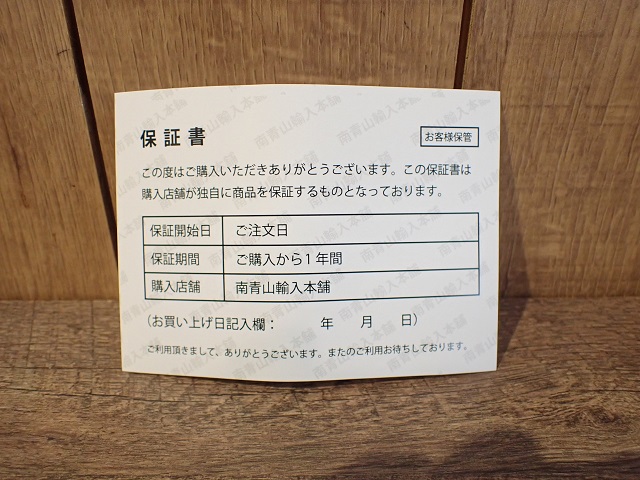
40.5mmスプリング式レンズキャップ

裏ブタ

Kenko Zéta plus プロテクター(40.5mm)
外観

予備のバッテリー(NP-FZ100)
外観

バッテリー

説明書
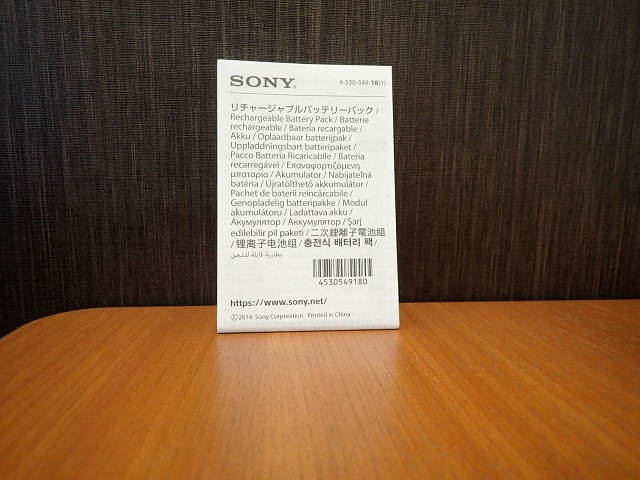
バッテリーチャージャー(BC-QZ1)
外観

バッテリーチャージャー

電源ケーブル

説明書等

SDXCカード
SanDisk Extreme PRO 256GBを購入しました。
外観

40.5mm可変NDフィルター ND2-ND400
ND2-ND400までをリングを手動で回して、可変させます。
外観

ケース

本体

HAKUBA 液晶保護フィルム DGF2-SA6600
SONY α6600の液晶を保護するために、購入しました。
ビックカメラのサービスサポートで、550円で取り付けてもらいました。
とても薄く、液晶保護フィルムの存在を感じさせません。
ピークデザイン slide
外観
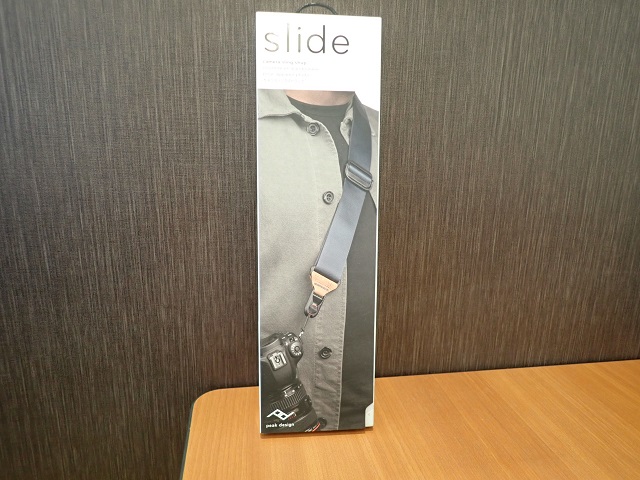
ストラップ

付属品
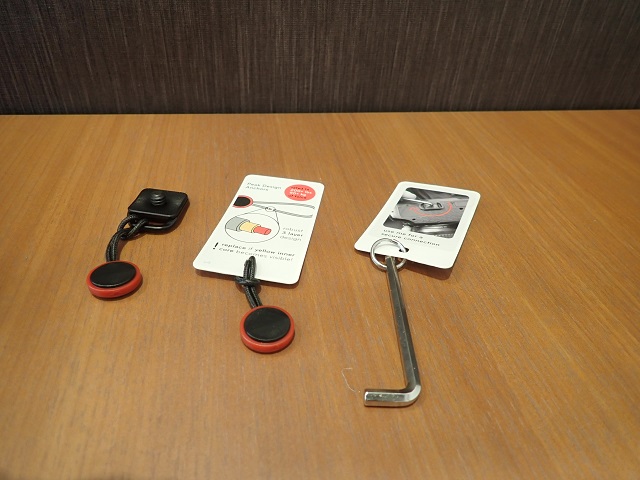
袋

FeiyuTech G6 MAX
小型で高性能なジンバルです。
外観

ケース


本体

ミニ三脚

脚を広げるとミニ三脚になります。

クイックリリースプレート

USB Type Cケーブル(充電ケーブル)

Tyoe-c to Multi
SONY α6600とはこのケーブルで接続し、操作します。

Tyoe-c to Tyoe-c(C02)

Tyoe-c to Micro(A03)

Tyoe-c to TRS2.5(T02)

D.C2.5mm

スマートフォンホルダー

GoProアダプター

長ネジ

保証書等
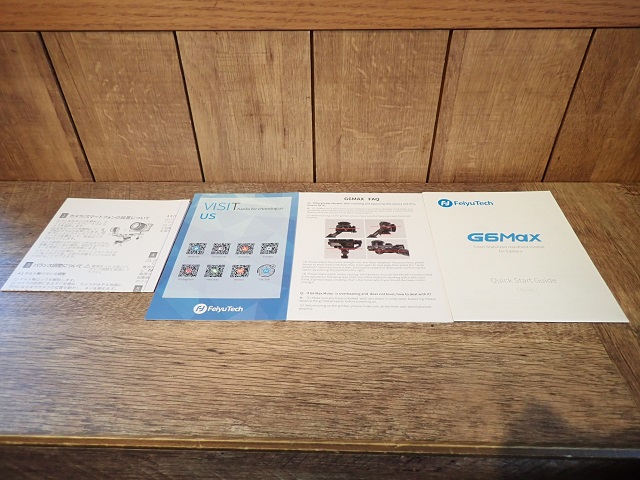
LAVALIER GO
外観

本体
ケーブルの長さは1.5mで、ジンバルを手に持って使うには、ちょうど良い長さです。

クリップ

ポーチ

ワイヤレスリモートコマンダー(RMT-P1BT)
検討中です。
リモートコマンダー(RMT-DSLR2)
検討中です。
ボイスレコーダー
検討中です。
SONY α6600の初期設定
どの設定項目をどう設定するのかについては、「今すぐ使えるかんたん mini SONY α6600 基本&応用 撮影ガイド」が参考になりました。
設定方法は、コンパクトデジタルカメラを同じなので、簡単です。
SONY α6600にバッテリーを入れて、バッテリーを充電しました。
橙色のLEDが点灯から消灯に変わると、充電完了です。
4時間くらいかかりました。
カメラ本体にLi-ionリチャージャブルバッテリーを入れました。
カメラ本体にSanDisk Extreme PRO 256GBを入れました。
カメラ本体の電源を投入しました。
日時の設定
電電をONにして、日時を設定しました。
カードの初期化
「メニュー」を押して、「セットアップ」の「セットアップ5」から「フォーマット」を選択して、SDカードを初期化しました。
ファイル形式
「撮影設定1」の「画質/画質サイズ1」から「ファイル形式」を選択して、「JPEG」にしました。
画像編集のLuminar 4では、JPEG形式の画像も編集できるので、RAWは本格的に画像編集するまではいらないです。
JPEG画質
「撮影設定1」の「画質/画質サイズ1」から「JPEG画質」を選択して、「エクストラファイン」にしました。
JPEG画質サイズ
「撮影設定1」の「画質/画質サイズ1」から「JPEG画質サイズ」を選択して、「L:24M」にしました。
フォーカスモード
「撮影設定1」の「AF1」から「フォーカスモード」を選択して、「コンティニュアスAF」にしました。
フォーカエリア
「撮影設定1」の「AF1」から「フォーカエリア」を選択して、「ワイド」にしました。
縦横フォーカスエリア切換
「撮影設定1」の「AF1」から「縦横フォーカスエリア切換」を選択して、「フォーカス位置+フォーカスエリア」にしました。
AF補助光
「撮影設定1」の「AF2」から「AF補助光」を選択して、「切」にしました。
プリAF
「撮影設定1」の「AF2」から「プリAF」を選択して、「入」にしました。
測光モード
「撮影設定1」の「露出1」から「測光モード」を選択して、「マルチ」にしました。
マルチ測光時の顔優先
「撮影設定1」の「露出1」から「マルチ測光時の顔優先」を選択して、「入」にしました。
ホワイトバランス
「撮影設定1」の「色/WB/画像処理1」から「ホワイトバランス」を選択して、「ホワイト優先」にしました。
AWB時の優先設定
「撮影設定1」の「色/WB/画像処理1」から「AWB時の優先設定」を選択して、「ホワイト優先」にしました。
DRO/オートHDR
「撮影設定1」の「色/WB/画像処理1」から「DRO/オートHDR」を選択して、「Dレンジ オプティマイザー」を「Lv5」に、「オートHDR」を「露出差6.0EV」にしました。
ピクチャープロファイルを「切」に、サイレント撮影を「OFF」にしないと利用できません。
クリエイティブスタイル
「撮影設定1」の「色/WB/画像処理1」から「クリエイティブスタイル」を選択して、「ニュートラル」にしました。
ピクチャーエフェクト
「撮影設定1」の「色/WB/画像処理1」から「ピクチャーエフェクト」を選択して、「切」にしました。
ピクチャープロファイル
「撮影設定1」の「色/WB/画像処理1」から「ピクチャープロファイル」を選択して、「切」にしました。
ピーキング
「撮影設定2」の「ピント補助」から「ピーキング」を選択して、「ピーキング表示」を「入」、「ピーキングレベル」を「中」、「ピーキング色」を「ホワイト」にしました。
サイレント撮影
「撮影設定2」の「シャッター/手ブレ補正」から「サイレント撮影」を選択して、「切」にしました。
「サイレント撮影」を「切」に設定した場合、ISO感度を50から設定でき、11コマ/秒のサイレント連写ができます。
「サイレント撮影」を「入」に設定した場合、ISO感度を100から設定でき、8コマ/秒のサイレント連写ができます。
状況によって、使い分けます。
電子先幕シャッター
「撮影設定2」の「シャッター/手ブレ補正」から「電子先幕シャッター」を選択して、「入」にしました。
レンズなしレリーズ
「撮影設定2」の「シャッター/手ブレ補正」から「レンズなしレリーズ」を選択して、「禁止」にしました。
メモリーカードなしレリーズ
「撮影設定2」の「シャッター/手ブレ補正」から「レンズなしレリーズ」を選択して、「禁止」にしました。
手ブレ補正
「撮影設定2」の「シャッター/手ブレ補正」から「手ブレ補正」を選択して、「入」にしました。
DISPボタン
「撮影設定2」の「表示/オートレビュー1」から「DISPボタン」を選択して、「背面モニター」を「全情報表示」のみにしました。
ファインダーフレームレート
「撮影設定2」の「表示/オートレビュー1」から「ファインダーフレームレート」を選択して、「高速」にしました。
ズーム設定
「撮影設定2」の「ズーム」から「ズーム設定」を選択して、「入:全画面超解像ズーム」にしました。
ゼブラ
「撮影設定2」の「表示/オートビュー1」から「ゼブラ」を選択して、「切」にしました。
グリッドライン
「撮影設定2」の「表示/オートビュー1」から「グリッドライン」を選択して、「3分割」にしました。
ライブビュー表示
「撮影設定2」の「表示/オートレビュー2」から「ライブビュー表示」を選択して、「設定効果反映ON」にしました。
マイダイヤル設定
「撮影設定2」の「操作カスタム1」から「マイダイヤル設定」を選択して、コントロールホイールを「ホワイトバランス(色温度)」にしました。
タッチ操作時の機能
「撮影設定2」の「操作カスタム2」から「タッチ操作時の機能」を選択して、「タッチトラッキング」にしました。
電子音
「撮影設定2」の「操作カスタム2」から「電子音」を選択して、「切」にしました。
飛行機モード
「ネットワーク」の「ネットワーク1」から「飛行機モード」を選択して、「入」にしました。
表示画質
「セットアップ」の「セットアップ2」から「表示画質」を選択して、「高画質」にしました。
自動電源OFF温度
「セットアップ」の「セットアップ2」から「自動電源OFF温度」を選択して、「高」にしました。
記録方式
「撮影設定2」の「動画1」から「記録方式」を選択して、「XAVC S HD」にしました。
4K動画を再生する環境はないので、HD動画にして、Windows Media Playerで再生することにします。
動画編集ソフトである「Adobe Premiere Pro」はノートPCにインストールし、ノートPCで動画編集をしたいからです。
奇麗な動画を撮影し、お洒落なカフェで動画編集して、雰囲気にひたりたいです。
記録設定
「撮影設定2」の「動画1」から「記録設定」を選択して、「24P 50M Super35mm」にしました。
スロー&クイック設定
「撮影設定2」の「動画1」から「スロー&クイック設定」を選択して、「記録設定」を「24p」にしました。
音声記録
「撮影設定2」の「動画2」から「音声記録」を選択して、状況に応じて切り替えます。
ボイスレコーダーで音声を別撮りしている場合は、「切」にします。
音声レベル
「撮影設定2」の「動画2」から「音声レベル」を選択して、話しているレベルが-12になるように設定します。
シャッターボタンで動画撮影
「撮影設定2」の「動画3」から「シャッターボタンで動画撮影」を選択して、「する」にしました。
ボタンに機能を設定する
「撮影設定2」の「操作カスタム1」から「カスタムキー」を選択して、以下のように設定しました。
- C1:ホワイトバランス
- C2:フォーカスモード
- C3:オートフォーカスエリア
- AF/MF:AFオン
- AEL:押す間トラッキング
- マルチセレクターの中央ボタン:フォーカススタンダード
- マルチセレクターの左側ボタン:ドライブモード
- マルチセレクターの右側ボタン:ISO感度
- マルチセレクターの下側ボタン:露出補正
- C4:サイレント撮影
ファンクションメニューの設定
「撮影設定2」の「操作カスタム1」から「ファンクションメニュー設定」を選択して、割り当てる場所に機能を選択します。
- クリエイティブスタイル
- ホワイトバランス
- 測光モード
- ISO感度
- 撮影モード
- フォーカスエリア
- ピクチャーエフェクト
- ピクチャープロファイル
- DOR/オートHDR
- 調光補正
- 手振れ補正
- フォーカスモード
まとめ
SONY α6600は、動画撮影と写真撮影で超望遠撮影を行います。
Nikon Z7Ⅱは、写真撮影で望遠撮影までを行います。
Nikon Z7ⅡとSONY α6600の2台で運用するのは、設定と操作方法が混乱しそうです。
撮影したい動画は色々あります。
- 撮影スポットを紹介する動画
- ドライブを紹介する動画
- 観光地を紹介する動画
- 風景を紹介する動画